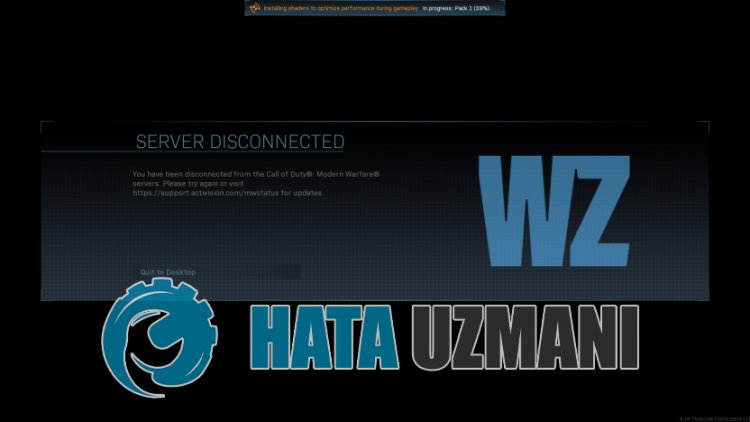怎么修复使命召唤战区2服务器断开连接错误?
|
近期,很多使命召唤战区玩家在打开游戏时遇到错误,页面显示错误提示为“服务器已断开,您已与使命召唤现代战争服务器断开连接“。遇到这种情况我们该如何解决呢?针对这一问题,下面小编给大家带来了解决方法,希望可以帮助到大家。 什么是使命召唤战区服务器断开错误? 由于驱动程序已过期,可能会发生此错误。出现这种情况的原因可能是由于许多问题。 Call of Duty Warzone Server Disconnected错误的可能原因如下: 1、图形或其他驱动程序可能不是最新的。 2、可能存在互联网问题。 3、可能是 upnp 问题。 4、防病毒软件可能会阻止游戏。 5、游戏文件可能已损坏或损坏。 以上列出的原因可能会导致我们遇到此类错误。为此,您可以按照以下建议解决问题。 怎么修复使命召唤战区服务器断开错误? 1-) 更新显卡驱动 在此类连续性问题中,我们可能会遇到显卡更新错误。为此,我们需要更新显卡。如果你准备好了,让我们开始吧。 适用于拥有 Nvidia 显卡的用户; 首先,英伟达公司的Geforce体验我们需要下载安装程序。【点击下载】 下载和安装完成后,我们打开我们的程序并打开上面的驱动程序菜单。 点击上方显示的下载按钮下载我们的更新。 下载完成后,点击快速安装按钮进行安装。 此过程完成后重新启动计算机。 对于使用 AMD 显卡的用户; 由 AMD 公司发布AMD Radeon Software 我们需要下载并安装程序。【点击下载】 下载安装完成后,我们打开我们的程序,点击右侧驱动程序和软件菜单下的检查更新按钮,检查我们的显卡是否是最新的。 您可以通过执行更新来重新启动计算机。 更新显卡驱动并重启电脑后,我们可以尝试打开使命召唤战区游戏。 2-) 关闭防病毒程序 禁用您使用的任何防病毒程序,或将其从您的计算机中完全删除。如果您使用的是 Windows Defender,请将其禁用。为此; 在开始搜索屏幕中输入“病毒和威胁防护”并将其打开。 然后点击“管理设置”。 将实时保护设为“关闭”。 在此之后,让我们关闭其他勒索软件保护。 打开开始搜索屏幕。 输入 Windows 安全设置,打开搜索屏幕。 点击打开屏幕上的病毒和威胁防护选项。 点击菜单中的勒索软件防护选项。 在打开的屏幕上关闭受控文件夹访问。 执行此操作后,我们需要将使命召唤战区游戏文件添加为例外。 在开始搜索屏幕中输入“病毒和威胁防护”并将其打开。 病毒和威胁防护设置下,选择管理设置,然后在排除项下排除选择添加或删除。 选择添加排除项,然后选择保存在磁盘上的使命召唤战区游戏文件夹。 完成此过程后,在任务管理器的帮助下完全关闭 Steam 程序,然后再次尝试运行《使命召唤战区》游戏。如果问题仍然存在,让我们继续我们的下一个建议。 3-) 修复损坏的文件 游戏文件夹中存在损坏或损坏的文件可能会导致我们遇到此类问题。为此,我们可以通过修复损坏或损坏的文件来防止此类问题。 运行 Battle 启动器。 在开始搜索屏幕中输入“Run”并打开它。 通过在打开的搜索屏幕上按顺序粘贴文件位置来删除其中的文件。 %UserProfile%\Documents\使命召唤现代战争\玩家 %UserProfile%\Documents\Call of Duty Modern Warfare\report 删除此文件夹中的文件后,让我们到达下面的文件夹并执行删除过程。 C:\ProgramData\Battle.net\Setup\odin_2 C:\ProgramData\Blizzard Entertainment\Battle.net 删除以上文件后,到达以下文件位置,访问“battle.net启动器”、“battle.net”、“launcher“ files 删除除 之外的所有其他文件 C:\Program Files (x86)\Battle.net 执行此操作后,我们继续进行另一个文件删除。 C:\Program Files (x86)\Call of Duty Modern Warfare\Data (删除此文件中除“Data”文件外的所有文件。) C:\Program Files (x86)\Call of Duty Modern Warfare (删除文件夹中除“Data,Main”和“Blizzardbrowser”之外的所有内容。) 删除成功后,进入打开的Battle启动界面,点击“扫描修复”按钮进行修复。 4-) 为使命召唤战区创建自定义端口 如果以上建议都不适合您,我们可以通过设置为使命召唤战区配置的端口来解决问题。 在开始搜索屏幕中,键入“Windows Defender 防火墙”并打开它。 点击打开屏幕左侧的“高级设置”。 点击打开的窗口左侧的“Inbound Rules”选项,然后点击右侧的“New Rule”选项。 在打开的新窗口中选择“端口”选项,然后点击“下一步”按钮。 完成此过程后,选择“TCP”选项并在框中键入我们将留在下方的端口,然后单击“下一步”按钮。 3074,27014-27050 然后选择“允许连接”选项,按“下一步”按钮,将三个选项设置为选中并单击“下一步 “ 按钮。 然后给出我们完成安装过程的端口名称,然后按“完成”按钮。 在这个过程中,我们为 TCP 端口添加了一条新规则。在我们的下一个动作中,让我们通过连接 UDP 端口来结束我们的进程。 然后再次添加新规则并选择“端口”并点击“下一步”按钮。 完成此过程后,选择“UDP”选项并在框中键入我们将留在下方的端口,然后单击“下一步”按钮。 3074,3478,4379-4380,27000-27031,27036 然后选择“允许连接”选项,按“下一步”按钮,将三个选项设置为选中并单击“下一步 ” 按钮。 然后给出我们完成安装过程的端口名称,然后按“完成”按钮。 在此过程之后,运行使命召唤战区游戏并检查问题是否仍然存在。以上就是小编和大家分享的解决方法,希望可以帮助到大家。 |